qq如何手机电脑同步登陆 QQ手机和电脑同步登陆教程
日期: 来源:冰糖安卓网
想要随时随地都能收发QQ消息,那就一定要学会如何在手机和电脑上同步登陆QQ,通过简单的操作步骤,你可以轻松实现手机和电脑之间的同步登陆,方便快捷地管理你的QQ账号。不仅可以随时查看聊天记录和收发消息,还能方便地在不同设备上进行文件传输和共享。接下来让我们一起来学习如何进行QQ手机和电脑同步登陆吧!
QQ手机和电脑同步登陆教程
操作方法:
1.手机QQ如果没有设置好的话,就会出现如下图所示的情况,手机和电脑无法同时登录QQ。如何解决这个问题,一起跟小编去看看。
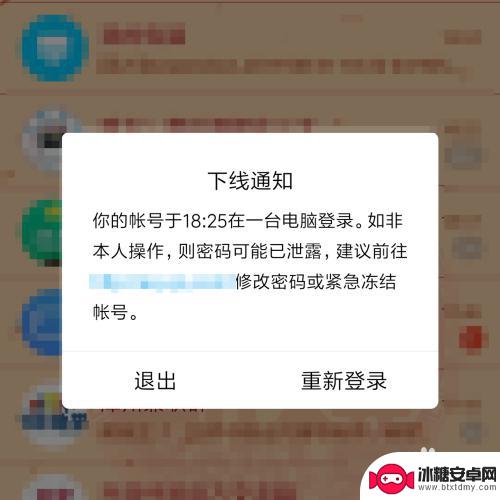
2.打开手机,点击QQ,如下图所示。
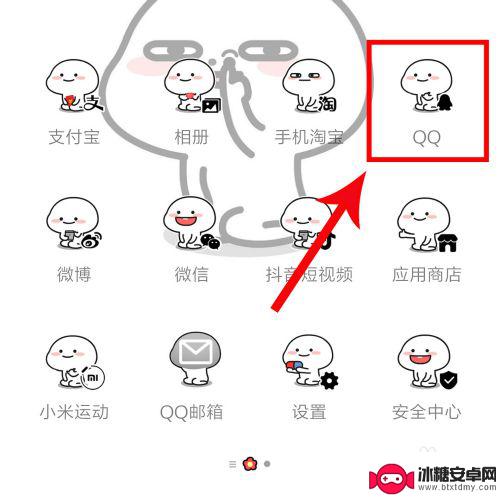
3.点击上方头像,如下图所示。
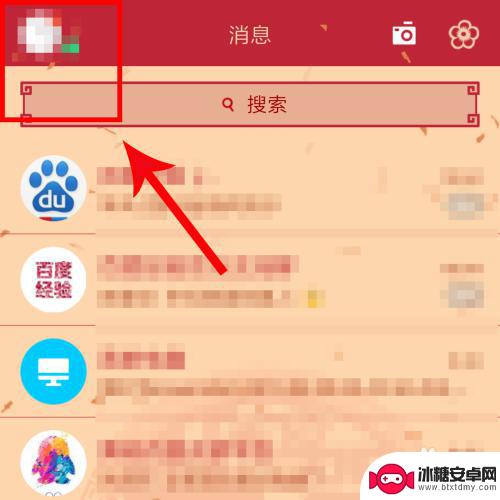
4.点击设置,如下图所示。
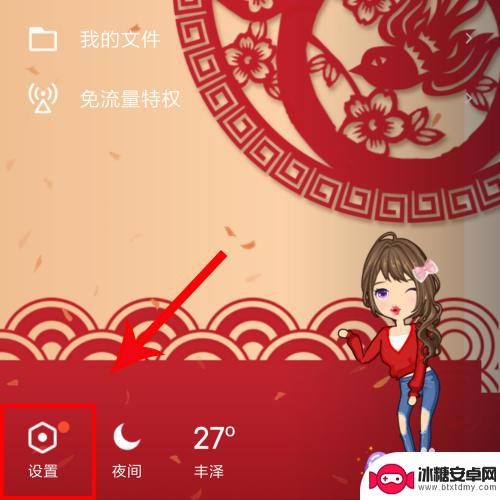
5.点击账号安全,如下图所示。
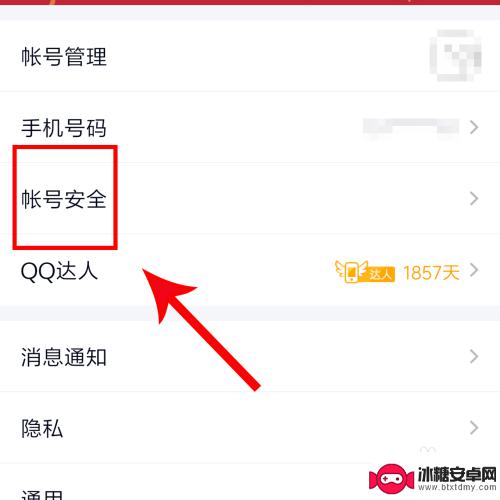
6.点亮允许手机电脑同步在线图标,如下图所示。
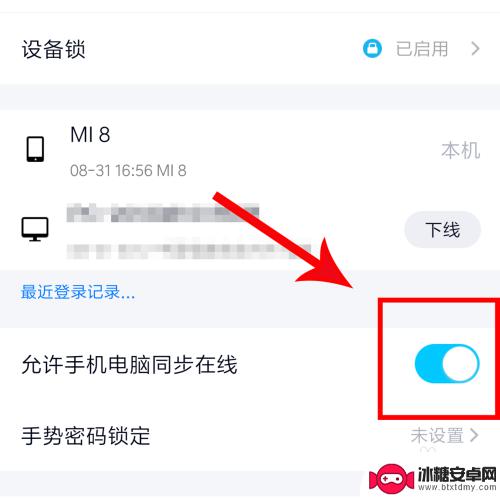
7.总结:
1、打开QQ
2、点击头像
3、点击设置
4、点击账号安全
5、点击允许手机电脑同步在线即可
以上就是手机电脑同步登陆的全部内容,有需要的用户可以根据这些步骤进行操作,希望能够对大家有所帮助。
相关教程
-
qq手机和电脑怎么同步登陆 QQ手机和电脑同步登陆方法
-
电脑和手机同步登录 怎样设置QQ手机和电脑同步登录
-
qq允许手机电脑同步在线怎么没了 QQ手机和电脑无法同时登录怎么办
-
电脑和手机能不能同时登微信 电脑手机同时登录两个微信账号教程
-
qq允许手机电脑同步登录找不着了 QQ设置手机电脑在线同步功能
-
手机qq和电脑qq在线状态怎么不同步 怎样在QQ上关闭手机电脑同步在线功能
-
苹果手机上的麦克风图标是什么 苹果手机麦克风标志关闭方法
-
怎么删除安卓手机系统文件 如何使用adb命令删除Android系统文件夹
-
如何将oppo手机? OPPO旧手机数据转移教程
-
手机上如何打开相机 手机软件如何打开相机权限












